Dodawanie dysku twardego w systemie Windows 10
Dysk twardy jest integralną częścią każdego nowoczesnego komputera, w tym działającego w systemie operacyjnym Windows 10. Czasami jednak na komputerze jest za mało wolnego miejsca i trzeba podłączyć dodatkowy dysk. Opiszemy to później w tym artykule.
Dodawanie dysku twardego w systemie Windows 10
Pominiemy temat łączenia i formatowania nowego dysku twardego pod nieobecność starego i sprawnego systemu jako całości. Jeśli jesteś zainteresowany, możesz przeczytać instrukcje dotyczące ponownej instalacji systemu Windows 10. Wszystkie opcje będą wówczas miały na celu dodanie dysku do istniejącego systemu.
Więcej szczegółów: Jak zainstalować system Windows 10 na komputerze
Opcja 1: Nowy dysk twardy
Podłączenie nowego dysku twardego można podzielić na dwa etapy. Jednak nawet w tym przypadku drugi krok nie jest obowiązkowy iw niektórych indywidualnych przypadkach można go pominąć. W tym samym czasie wydajność dysku zależy bezpośrednio od jego stanu i zgodności z regułami po podłączeniu do komputera.
Krok 1: Połącz
- Jak wspomniano wcześniej, napęd najpierw musi być podłączony do komputera. Większość nowoczesnych dysków, w tym laptopów, ma interfejs SATA. Ale są też inne odmiany, takie jak IDE.
- Biorąc pod uwagę interfejs, dysk jest podłączony do płyty głównej za pomocą kabla, którego wersje pokazano na powyższym obrazku.
Uwaga: Niezależnie od interfejsu połączenia, procedurę należy wykonać przy wyłączonym zasilaniu.
- Ważne jest, aby jednoznacznie zamocować urządzenie w jednej ustalonej pozycji w specjalnym przedziale walizki. W przeciwnym razie wibracje spowodowane działaniem dysku mogą niekorzystnie wpłynąć na wydajność w przyszłości.
- Laptopy używają mniejszego dysku twardego, a instalacja często nie wymaga demontażu obudowy. Jest zainstalowany w przeznaczonym do tego pomieszczeniu i jest przymocowany metalową ramą.
Zobacz także: Jak rozmontować laptopa




Krok 2: Inicjalizacja
W większości przypadków po podłączeniu dysku i uruchomieniu komputera system Windows 10 automatycznie go skonfiguruje i udostępni do użycia. Jednak czasami, na przykład ze względu na brak znaczników, do jego wyświetlania konieczne jest wprowadzenie dodatkowych ustawień. Ten temat został przez nas ujawniony w osobnym artykule na stronie.

Więcej szczegółów: Jak zainicjować dysk twardy
Po zainicjowaniu nowego dysku twardego musisz utworzyć nowy wolumin i tę procedurę można uznać za kompletną. Należy jednak przeprowadzić dodatkową diagnostykę, aby uniknąć możliwych problemów. W szczególności, jeśli zauważy się jakiekolwiek usterki podczas korzystania z urządzenia.
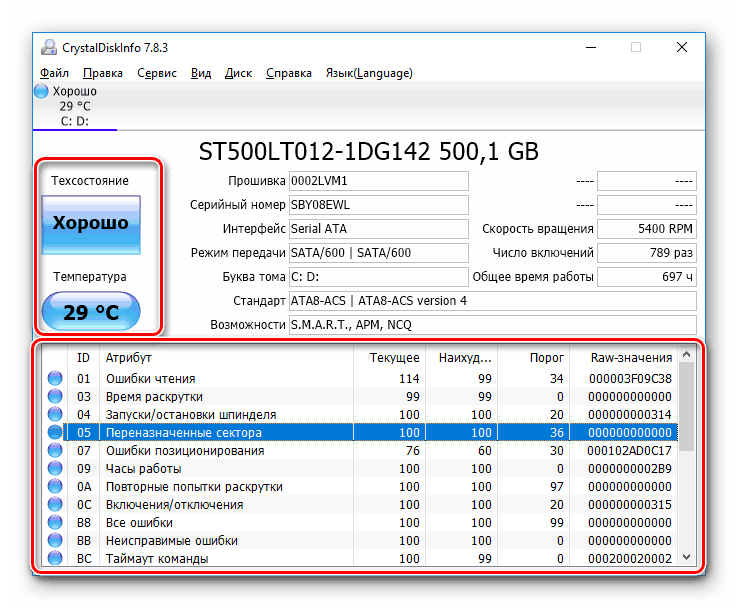
Zobacz także: Diagnozowanie dysku twardego w systemie Windows 10
Jeśli po przeczytaniu opisanej instrukcji płyta nie działa poprawnie lub nie jest całkowicie niezidentyfikowana w systemie, przeczytaj instrukcje rozwiązywania problemów.
Więcej szczegółów: Dysk twardy nie działa w systemie Windows 10
Opcja 2: Virtual Drive
Oprócz instalowania nowego dysku i dodawania woluminu lokalnego system Windows 10 umożliwia tworzenie wirtualnych napędów jako osobnych plików, które mogą być używane w niektórych programach do przechowywania różnych plików, a nawet działających systemów operacyjnych. Tak szczegółowo jak to możliwe, tworzenie i dodawanie takiego dysku jest omawiane przez nas w osobnej instrukcji.

Więcej szczegółów:
Jak dodać i skonfigurować wirtualny dysk twardy
Instalowanie systemu Windows 10 na starość
Wyłącz wirtualny dysk twardy
Opisane połączenie dysku fizycznego ma pełne zastosowanie nie tylko do dysku twardego, ale także dysków SSD. Jedyną różnicą jest to, że zastosowane mocowania nie są związane z wersją systemu operacyjnego.